Korjaa Microsoft Teams: Anteeksi, emme voineet yhdistää sinua

Näetkö usein virheen "Anteeksi, emme voineet yhdistää sinua" MS Teamsissa? Kokeile näitä vianetsintävinkkejä päästäksesi eroon tästä ongelmasta heti!
Jos keskeytät ajatuksesi jakamisen maailman kanssa, Facebook antaa sinun tallentaa viestisi luonnoksina – yksinkertainen pieni ominaisuus, jota sovelluksen standardien mukaan pidetään vakiona. Näiden luonnosten käyttäminen voi kuitenkin olla tuskaa, koska ei ole selkeää vaihtoehtoa etsiä aiemmin tallentamiasi viestejä.
Tässä viestissä selitämme, kuinka voit luoda luonnoksen Facebookissa useilla laitteilla ja mistä löydät tallentamasi luonnokset, jotta voit jatkaa niiden käsittelyä.
Kuinka tallentaa julkaisu luonnokseksi Facebookissa
Luonnoksen luominen sisältää saman prosessin, jonka saatat joutua käymään läpi luodessasi uutta Facebook-julkaisua. Voit luoda julkaisuluonnoksia Facebookissa useilla laitteilla, kuten tietokoneella, iPhonella tai Android-laitteella. Riippuen laitteesta, jolla käytät Facebookia, voit tallentaa luonnoksen Facebookiin noudattamalla näitä ohjeita.
PC:llä (facebook.com)
Jos haluat tallentaa viestin luonnoksena Facebookin verkkosovellukseen, avaa facebook.com verkkoselaimella ja kirjaudu sisään tilillesi. Kun olet kirjautunut sisään, napsauta " Mitä ajattelet? ”-tekstiruutu Tarinat-osion alla.
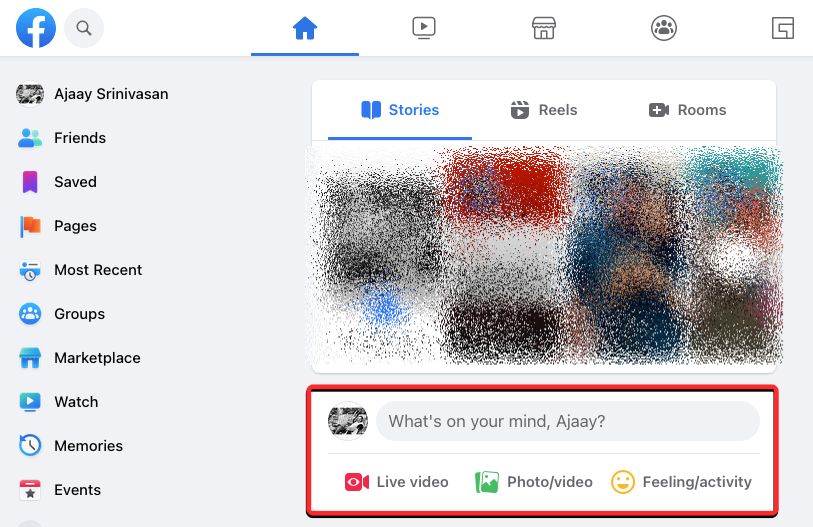
Kun teet sen, sinun pitäisi nähdä Luo viesti -ruutu näytöllä, jossa voit alkaa kirjoittaa viestiä, jonka haluat tallentaa luonnokseksi, ja lisätä siihen kuvia ja muuta sisältöä. Voit milloin tahansa viestin luomisen aikana keskeyttää sen ja tallentaa viestin luonnoksena napsauttamalla Luo viesti -ruudun oikeassa yläkulmassa olevaa X-kuvaketta .
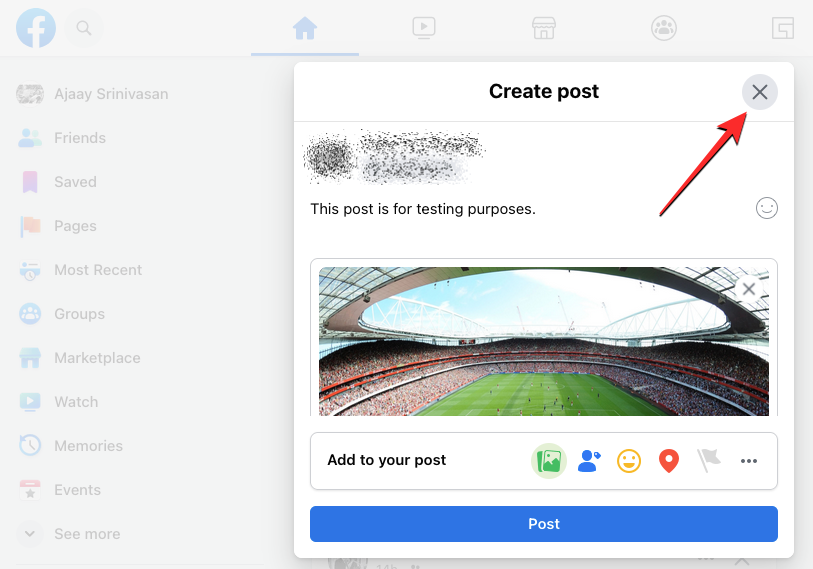
Tämä tallentaa kirjoittamasi viestin luonnoksena Facebookin verkkosovellukseen ja voit nähdä esikatselun siihen kirjoittamastasi tekstistä kotisyötteessäsi.
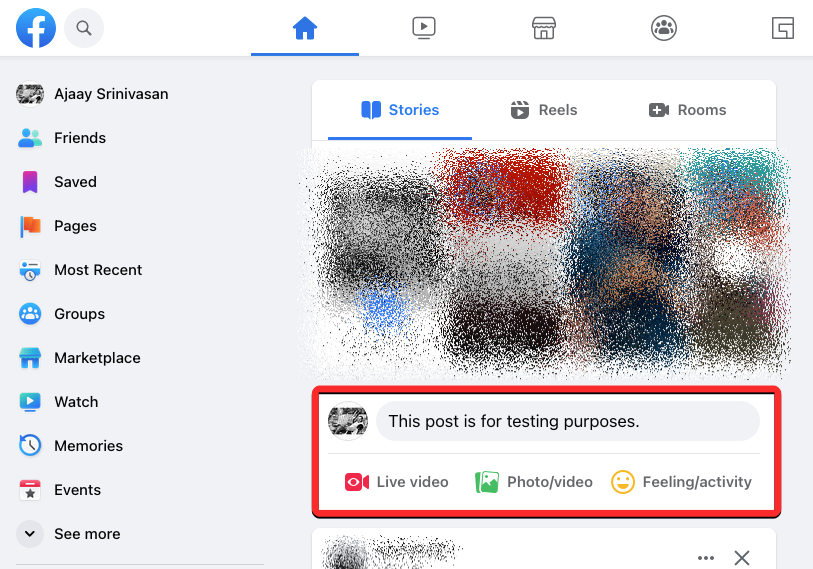
Tämä luonnos on käytettävissä niin kauan kuin et sulje selainvälilehteä, jossa Facebook on auki.
Android-sovelluksessa
Jos haluat tallentaa luonnoksen Android-laitteellesi, avaa Facebook- sovellus puhelimessasi. Kun sovellus avautuu, napauta " Kirjoita jotain tähän " -tekstiruutua yläreunassa.
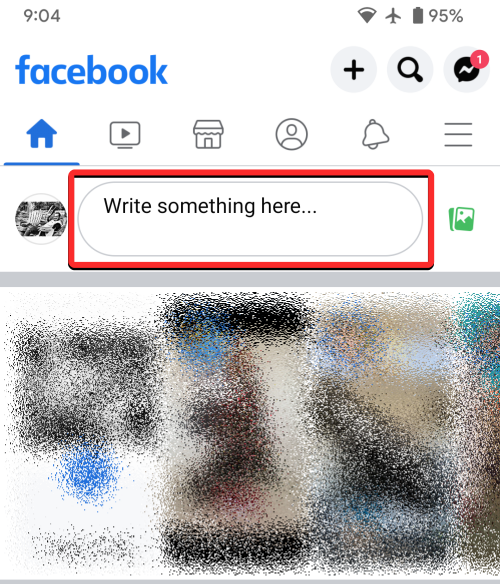
Tämä avaa Luo viesti -näytön, johon voit kirjoittaa viestin, jonka haluat luoda. Kun olet kirjoittanut ja lisännyt muuta sisältöä, voit tallentaa tämän viestin luonnoksena napauttamalla Takaisin (vasemmalle) nuolta vasemmassa yläkulmassa.
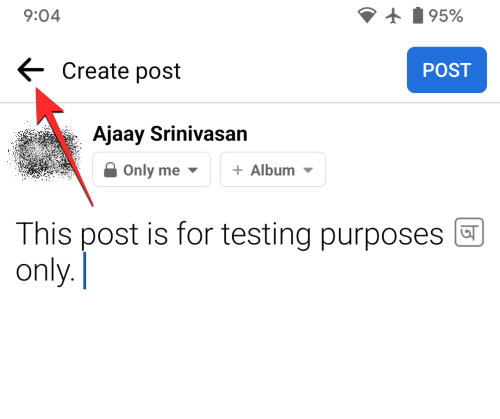
Näet nyt alareunassa kehotteen, jossa kysytään, haluatko tallentaa tämän viestin. Valitse tästä kehotuksesta Tallenna luonnoksena .
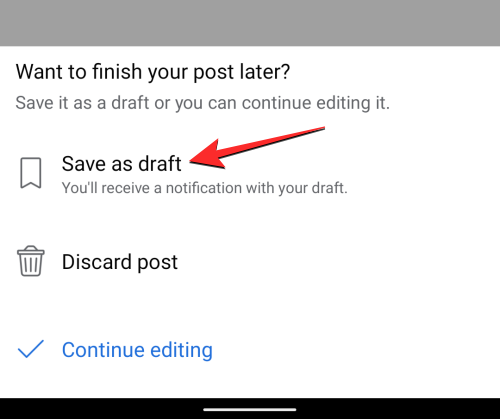
Tallennetusta luonnoksestasi lähetetään sinulle ilmoitus Facebookissa.
iOS-sovelluksessa
Luo tekstiluonnos iOS:ssä avaamalla Facebook- sovellus iPhonessasi. Kun sovellus avautuu, napauta " Kirjoita jotain tähän " -tekstiruutua yläreunassa.

Tämä avaa Luo viesti -näytön, johon voit kirjoittaa viestin, jonka haluat luoda. Kun olet kirjoittanut ja lisännyt muuta sisältöä, voit tallentaa tämän viestin luonnoksena napauttamalla X-kuvaketta vasemmassa yläkulmassa.
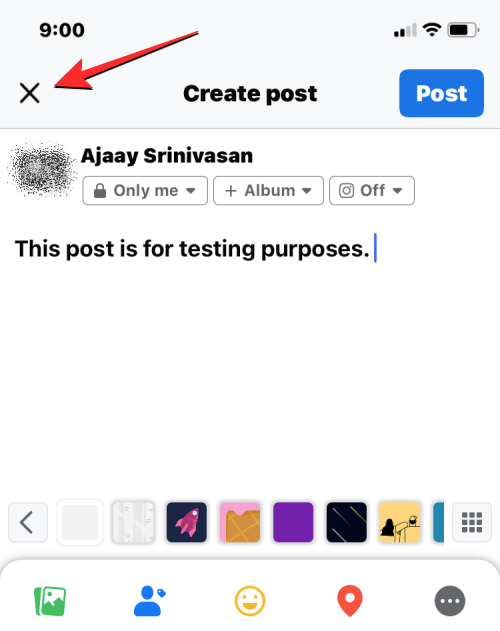
Näet ruudulla kehotteen, jossa kysytään, haluatko tallentaa viestin luonnoksena vai hylätä sen kokonaan. Napauta tässä kehotteessa Tallenna luonnos tallentaaksesi Facebook-sovelluksessa luomasi viestin.
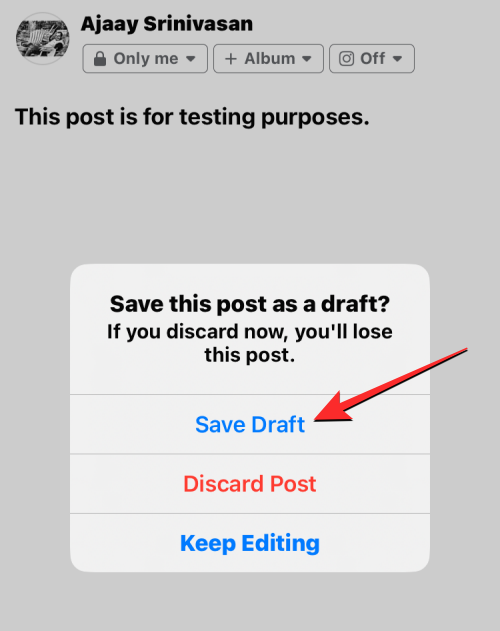
Kun luonnoksesi on tallennettu, näet siitä ilmoituksen Facebookissa.
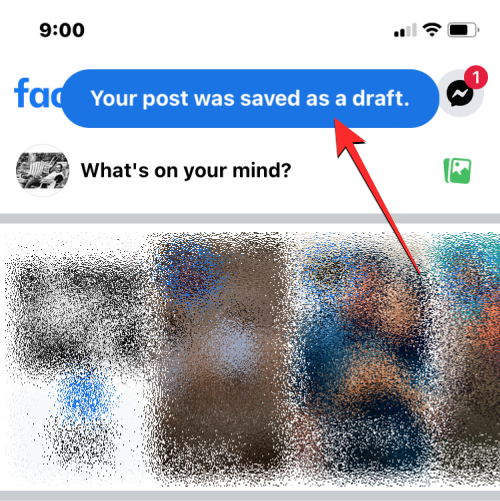
Kuinka löytää ja käyttää tallennettuja luonnoksia Facebookissa
Kun tallennat julkaisun luonnoksena Facebookissa, voit käyttää sitä myöhemmin sovelluksesta laitteella, jolle tallensit sen.
PC:llä (facebook.com)
Facebookin verkkosovellus tallentaa vain luonnoksina tallentamasi viestit niin kauan kuin olet kirjautuneena tilillesi. Jos tallensit viestin luonnoksena nykyisen istunnon aikana, voit käyttää sitä uudelleen siirtymällä ensin Facebookin kotisivulle. Aloitussivulle luomasi luonnos ei ole käytettävissä missään muussa Facebookin verkkosovelluksen osiossa.
Napsauta Facebookin kotisivulla tekstiruutua , johon yleensä luot viestejä Tarinat-osion alla.
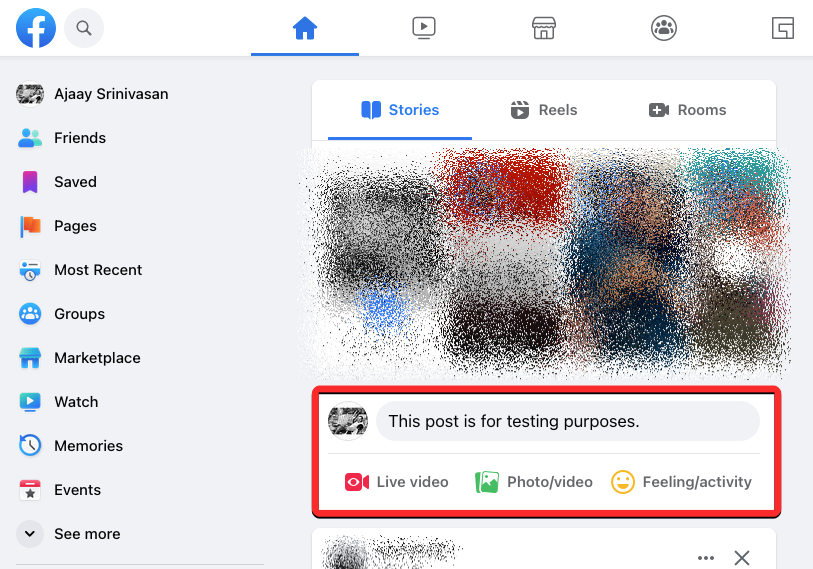
Jos olet aiemmin tallentanut luonnoksen verkkoon, etkä sulkenut Facebook-välilehteä tai käyttänyt muita Facebookin ominaisuuksia sen jälkeen, tekstiruutua napsauttamalla avautuu Luo viesti -näyttö, jossa näet aiemmin tallentamasi luonnoksen.
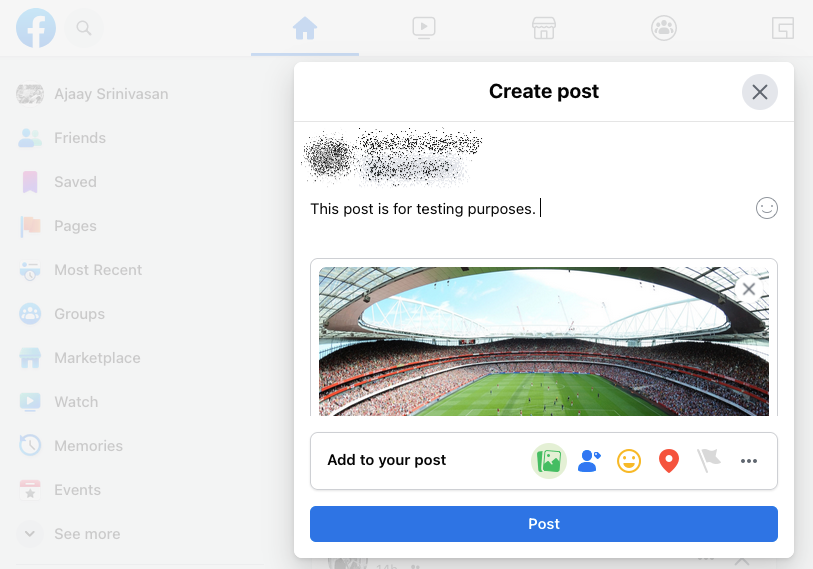
Tämä luonnos ei ole käytettävissä, jos olet sulkenut välilehden, jossa loit viestin luonnoksena, päivittänyt sen tai avannut jonkin muun Facebook-linkin.
Android-sovelluksessa
Kun tallennat luonnoksen Facebook-sovellukseen Androidilla, saat sovelluksesta välittömästi ilmoituksen, jonka avulla voit avata luonnoksen. Toisin kuin verkossa, luonnoksesi ovat saatavilla tietyn ajan riippumatta siitä, onko sovellus suljettu luonnoksen luomisen jälkeen vai ei. Avaa aiemmin luomasi luonnokset avaamalla Facebook -sovellus Android-laitteellasi ja napauttamalla kellokuvaketta oikeassa yläkulmassa.
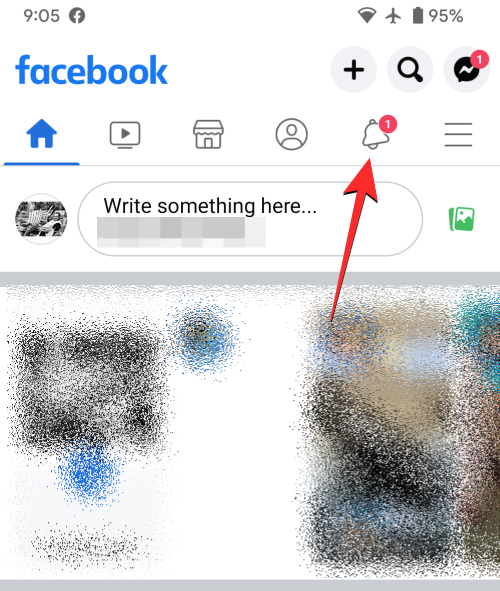
Kun Ilmoitukset-näyttö tulee näkyviin, napauta " Sinulla on luonnos tallennettu " -hälytystä.
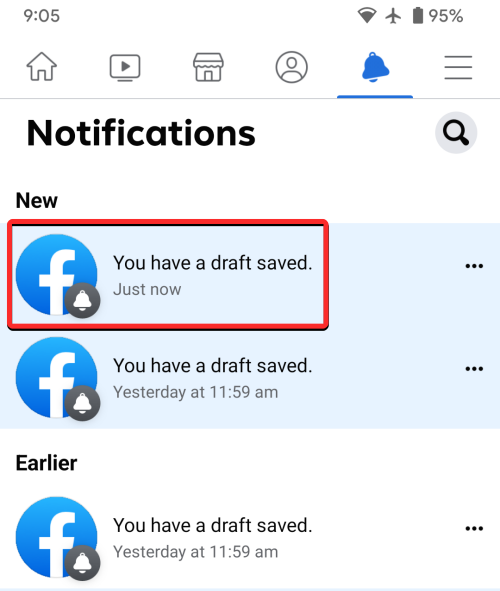
Tämä avaa Luonnokset-näytön, jossa näkyvät kaikki viestit, jotka olet luonut mutta joita et julkaissut Androidin Facebook-sovelluksessa. Täällä näet esikatselun äskettäin tallentamistasi luonnoksista sekä päivien lukumäärän, joka on jäljellä niiden poistamiseen. Avaa luonnos napauttamalla tallennettua kohdetta Luonnokset-näytössä.
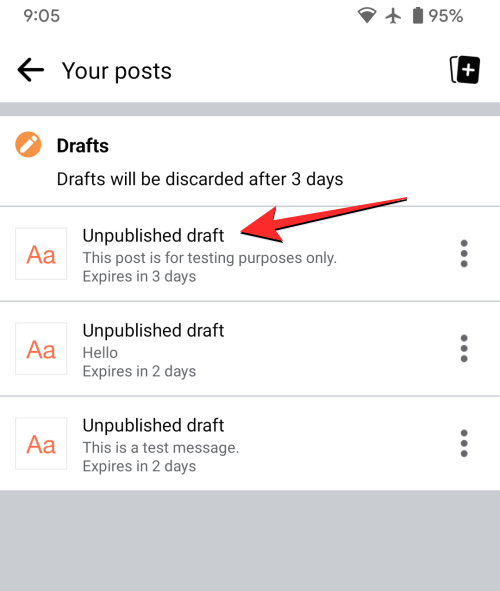
Voit myös poistaa luonnoksia Facebook-sovelluksesta napauttamalla kolmen pisteen kuvaketta .
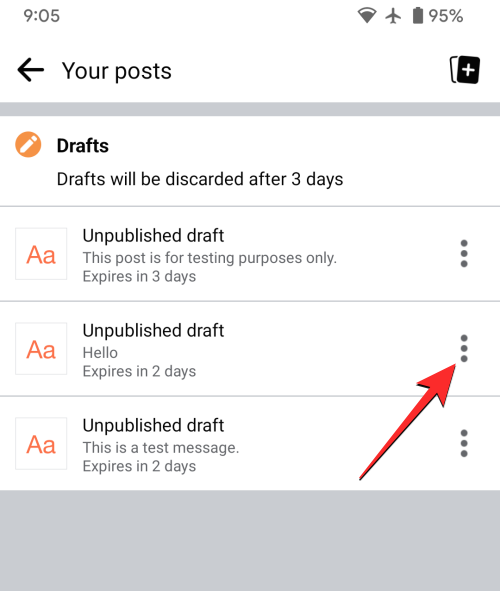
Voit poistaa valitun luonnoksen valitsemalla ylivuotovalikosta Hylkää luonnos .
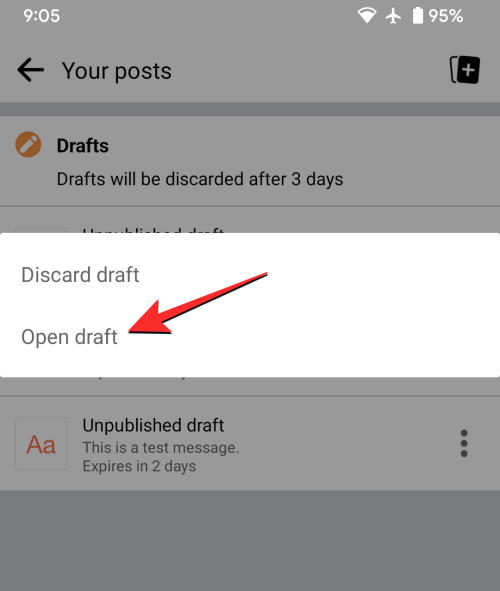
Vahvista poistaminen napauttamalla näkyviin tulevassa kehotteessa Poista .
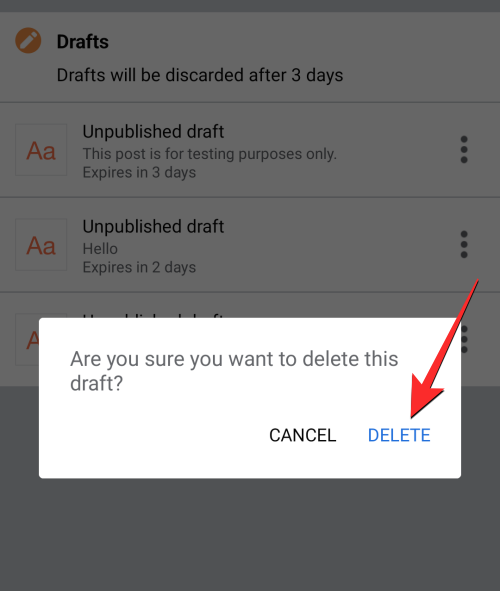
iOS-sovelluksessa
Facebookin iOS-version luonnokset toimivat hieman eri tavalla kuin Androidissa. Vaikka kaikki hylätyt viestisi olivat käytettävissä Androidin Luonnokset-näytössä, Facebookin iOS-sovellus ei tarjoa tällaista osiota, jossa luetellaan tallennetut luonnokset. Kun tallennat luonnoksen iOS-sovellukseen, et näe luonnoksesta ilmoitusta Ilmoitukset-näytössä kuten Android-sovelluksessa. Joten ainoa tapa avata äskettäin tallentamasi luonnos on avata Luo viesti -näyttö.
Jos haluat käyttää tallennettua luonnosta iOS-laitteella, avaa Facebook-sovellus iPhonessasi ja napauta kohtaa " Mitä mieltä olet? ”tekstiruutu yläreunassa.

Kun teet sen, sinun pitäisi nähdä Luo viesti -näyttö, joka tulee näkyviin tekstin ja sisällön kanssa, jotka olet tallentanut aiemmin luonnoksina Facebook-sovellukseen.
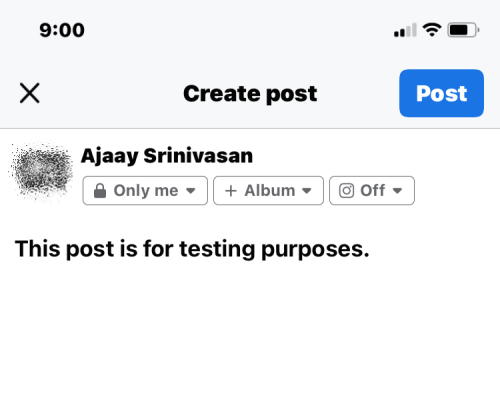
Jos tämä näyttö ei näytä viimeistä luonnosta, olet saattanut kadottaa sen lopullisesti, jolloin sitä ei voi palauttaa.
Kuinka monta luonnosta voit tallentaa Facebookissa?
Facebookiin tallennettavien luonnosten määrä riippuu laitteesta, jota käytät luonnosten tallentamiseen. Jos käytät Facebookin verkkosovellusta tai sen iOS-sovellusta, voit tallentaa laitteeseen vain yhden luonnoksen kerrallaan.
Toisaalta Facebookin Android-sovelluksella voit tallentaa useita luonnoksia tilillesi jopa 3 päivän ajan. Joten jos aiot ladata useita julkaisuja Facebookiin, voit luoda ja tallentaa minkä tahansa määrän luonnoksia käyttämällä Facebook-sovellusta Androidissa.
Tämä ei valitettavasti ole mahdollista Facebookin iOS-sovelluksella tai sen web-asiakassovelluksella työpöydällä. Alusta ei myöskään tarjoa tapaa käyttää muilla laitteilla luotuja luonnoksia, mikä tarkoittaa, että yhdellä laitteella (esimerkiksi Androidilla) luomasi luonnokset ovat käytettävissä vain kyseisellä laitteella (Android), eivät muilla laitteilla (iOS tai verkko).
Kuinka kauan voit säilyttää luonnoksia Facebookissa?
Facebookiin tallentamasi luonnokset eivät ole ikuisia, ja ne ovat käytettävissä vain rajoitetun ajan. Aika, jonka luonnoksesi säilytetään, vaihtelee eri laitteissa, joilla käytät Facebookia.
Androidissa : Luonnoksesi kestävät jopa 3 päivää niiden ensimmäisen tallentamisen jälkeen. 3 päivän jakson jälkeen luonnokset vanhenevat ja ne poistetaan Facebook-sovelluksesta.
iOS : iPhoneen tallentamasi luonnos kestää myös jopa 3 päivää ensimmäisestä tallentamisesta. Koska voit tallentaa vain yhden luonnoksen Facebookin iOS-versioon, tallennettu luonnos on käytettävissä sovelluksen uudesta postilaatikosta.
Verkossa : Tallentamasi luonnos on käytettävissä vain niin kauan kuin pidät Facebookin selainvälilehden auki. Jos suljit Facebookin luotuasi luonnoksen sen verkkosovelluksessa, alun perin luomasi luonnos katoaa ikuisesti, etkä voi palauttaa sitä myöhemmin.
Mikä on luonnoksen enimmäiskoko Facebookissa?
Facebookin luonnoksen enimmäiskoon tulee olla sama kuin henkilökohtaiselta tililtä ladattavan postauksen enimmäiskoko. Tämä tarkoittaa, että voit luoda ja tallentaa viestejä, joissa on enintään 63 206 merkkiä milloin tahansa, ja jos käytät sen Android-sovellusta, voit luoda useita eripituisia luonnoksia.
Kuinka tallentaa ja löytää luonnoksia Facebook-sivulta
Toisin kuin henkilökohtaisella tililläsi, Facebook tarjoaa erillisen vaihtoehdon tallentaa viestit luonnoksiksi käsitellessään käyttämiäsi sivuja. Jos olet Facebook-sivun järjestelmänvalvoja, voit tallentaa ja luoda minkä tahansa määrän luonnoksia ennen kuin julkaiset ne sivulla Luonnokset-ominaisuuden avulla.
Vaihe 1: Tallenna luonnos Facebook-sivulle
Jos haluat tallentaa luonnoksen Facebook-sivullesi, avaa facebook.com verkkoselaimella ja kirjaudu sisään Facebook-tilillesi. Tämä ei toimi iOS- tai Android-käyttöjärjestelmän Facebook-sovelluksissa, koska kumpikaan sovellusversio ei tarjoa mahdollisuutta luoda tai tarkastella luonnoksia sivulla.
Kun Facebook-etusivusi latautuu, napsauta Sivut-välilehteä vasemmasta sivupalkista.
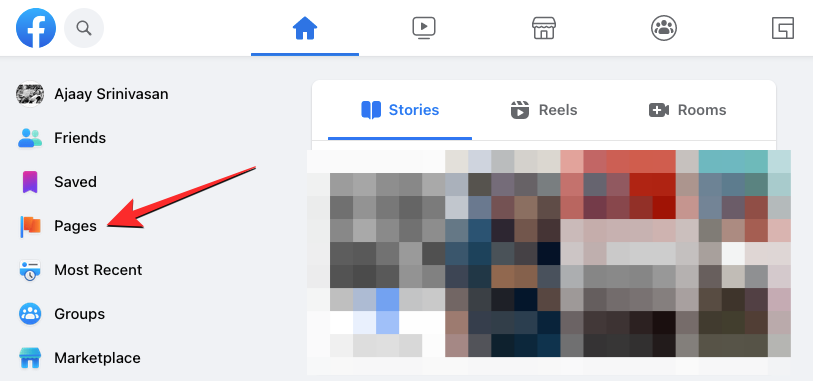
Tämä avaa Sivut ja profiilit -sivun näytölle. Napsauta täällä Meta Business Suitea vasemmasta sivupalkista.
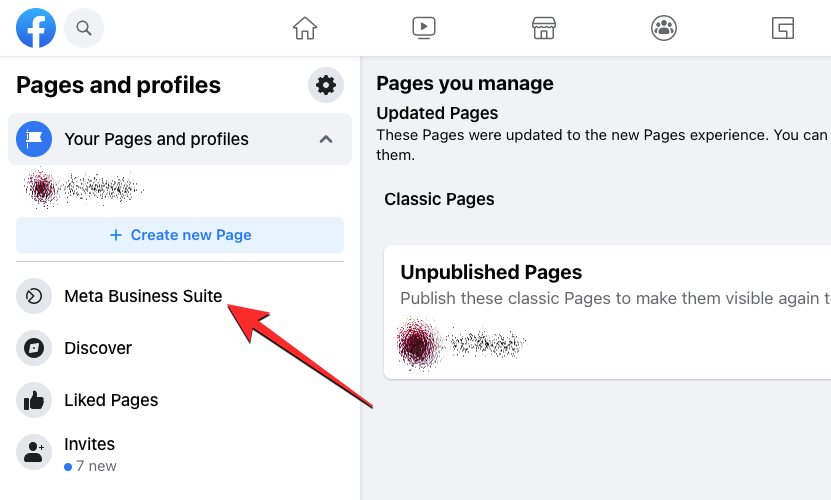
Kun Meta Business Suiten kotisivu avautuu, napsauta Luo postaus -painiketta.
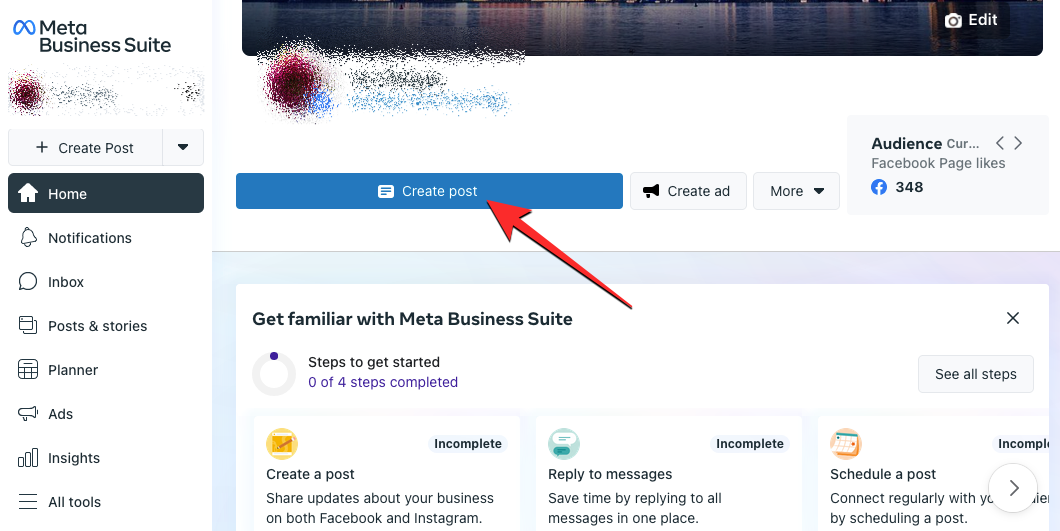
Aloita viestin luominen Luo viesti -näytössä lisäämällä sisältöä Viestin tiedot -ruutuun. Voit lisätä tekstiä, hymiöitä, sijaintia, kuvia, linkkejä ja muuta sisältöä postaukseen, jota aiot tallentaa.
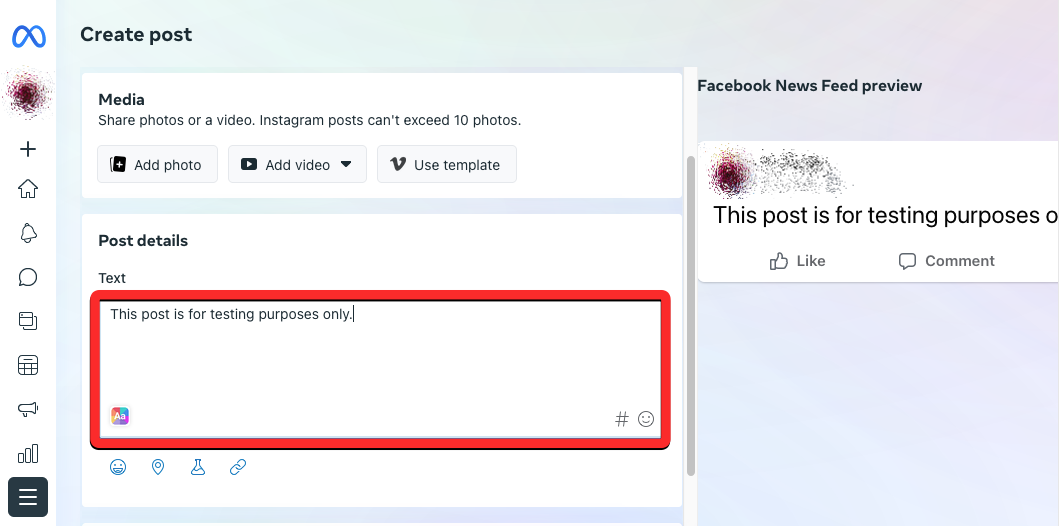
Voit tallentaa tämän viestin milloin tahansa vierittämällä alas ja valitsemalla Tallenna luonnokseksi "Ajoitusasetukset" -kohdasta.

Kun Tallenna luonnoksena on valittu, napsauta Tallenna-painiketta alareunassa.
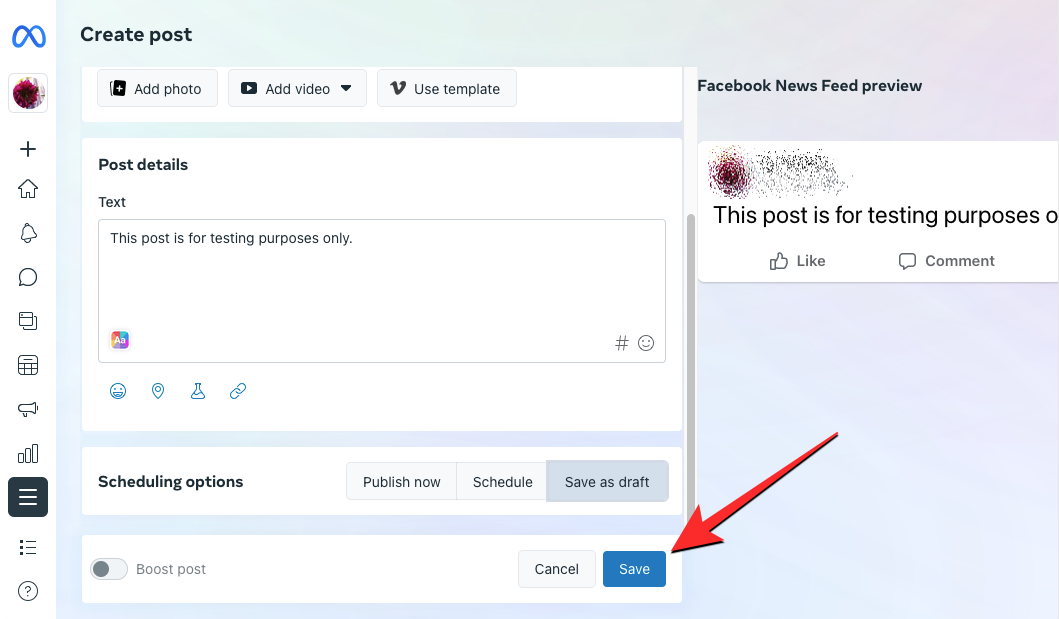
Luomasi viesti tallennetaan luonnoksina Meta Business Suiteen.
Vaihe 2: Etsi tallennetut luonnokset sivulta
Voit etsiä ja käyttää Facebook-sivullesi tallentamiasi luonnoksia avaamalla facebook.com verkkoselaimella ja napsauttamalla Sivut-välilehteä vasemmasta sivupalkista.
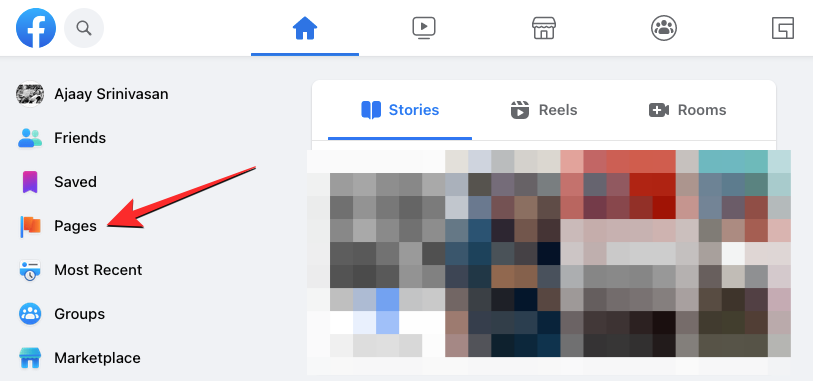
Napsauta seuraavalla sivulla Meta Business Suitea vasemmasta sivupalkista.
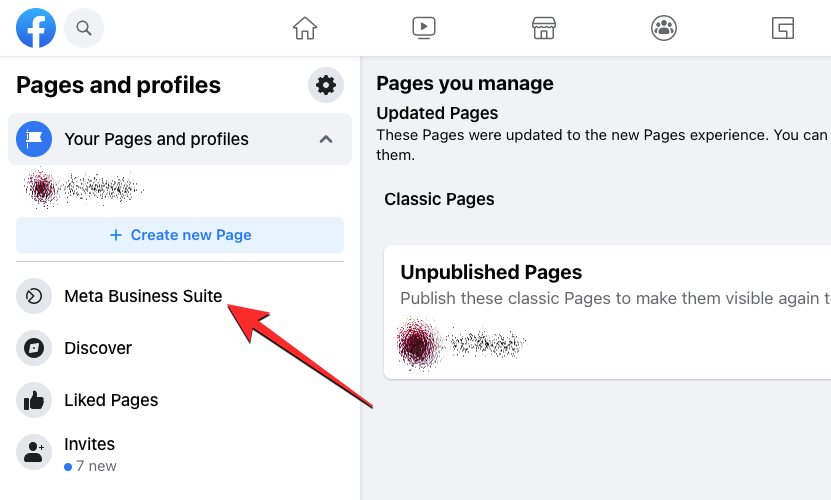
Kun Meta Business Suiten kotisivu avautuu, napsauta Viestit ja tarinat -välilehteä vasemmasta sivupalkista.
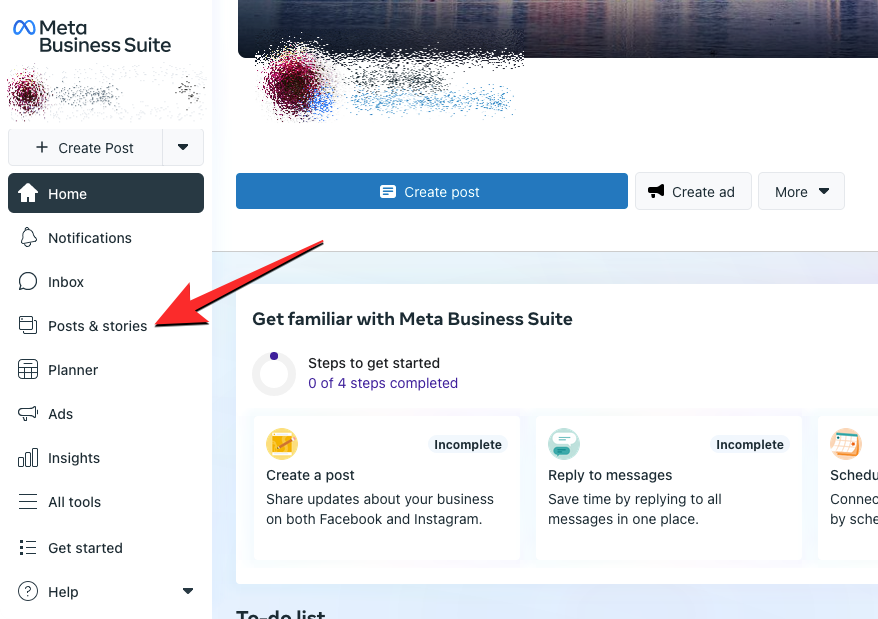
Napsauta Viestit ja tarinat -sivun yläosassa olevaa Luonnokset-välilehteä .
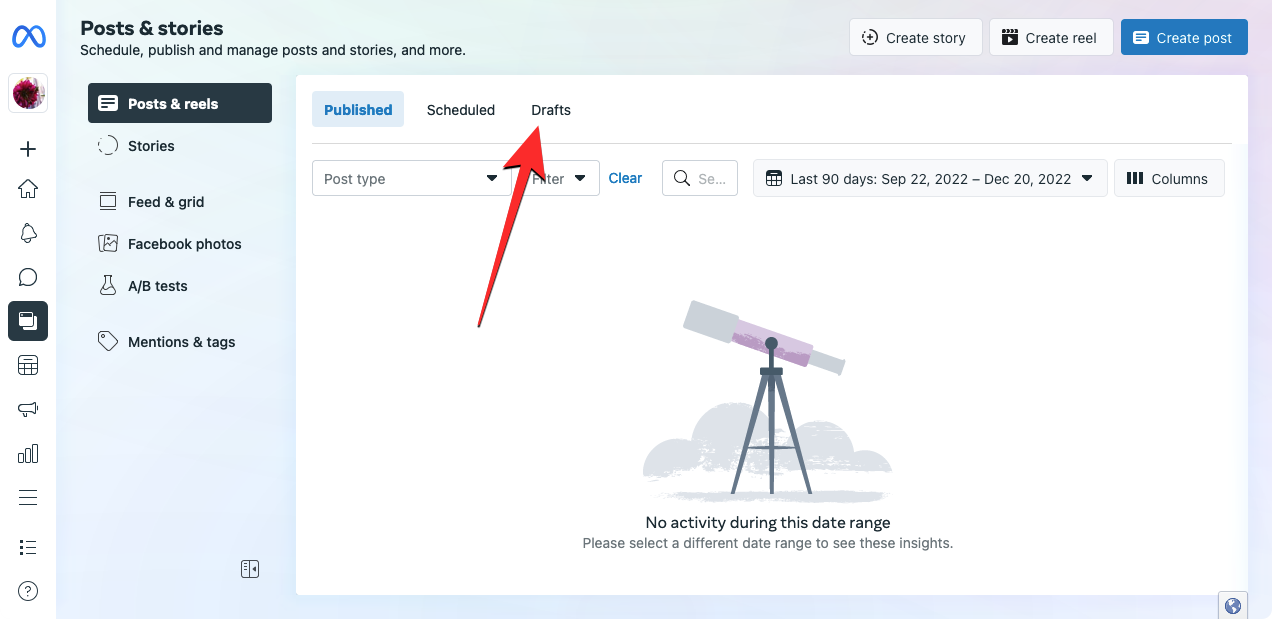
Näet nyt kaikki tallentamasi luonnokset Facebook-sivullesi. Jatka tallennetun luonnoksen käsittelyä napsauttamalla Muokkaa viestiä sen luonnoksen kohdalla, jonka haluat avata.
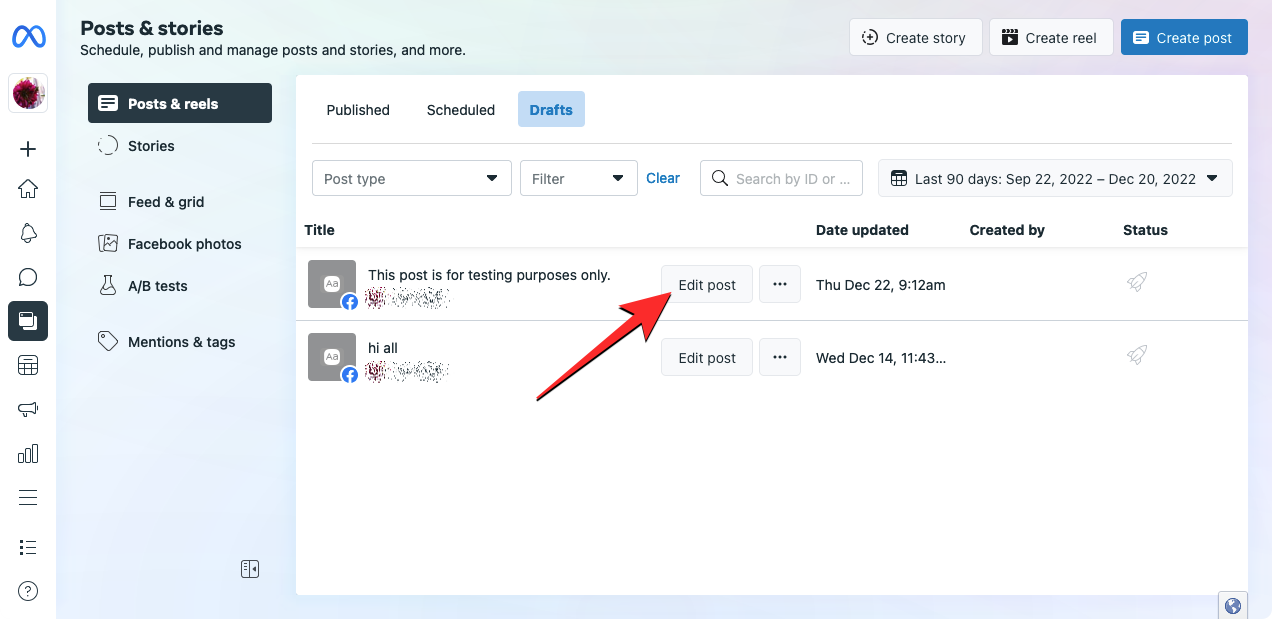
Voit myös julkaista, ajoittaa tai poistaa luonnoksen välittömästi napsauttamalla valitun luonnoksen kolmen pisteen kuvaketta ja valitsemalla sopivat vaihtoehdot, jotka näkyvät ylivuotovalikossa.
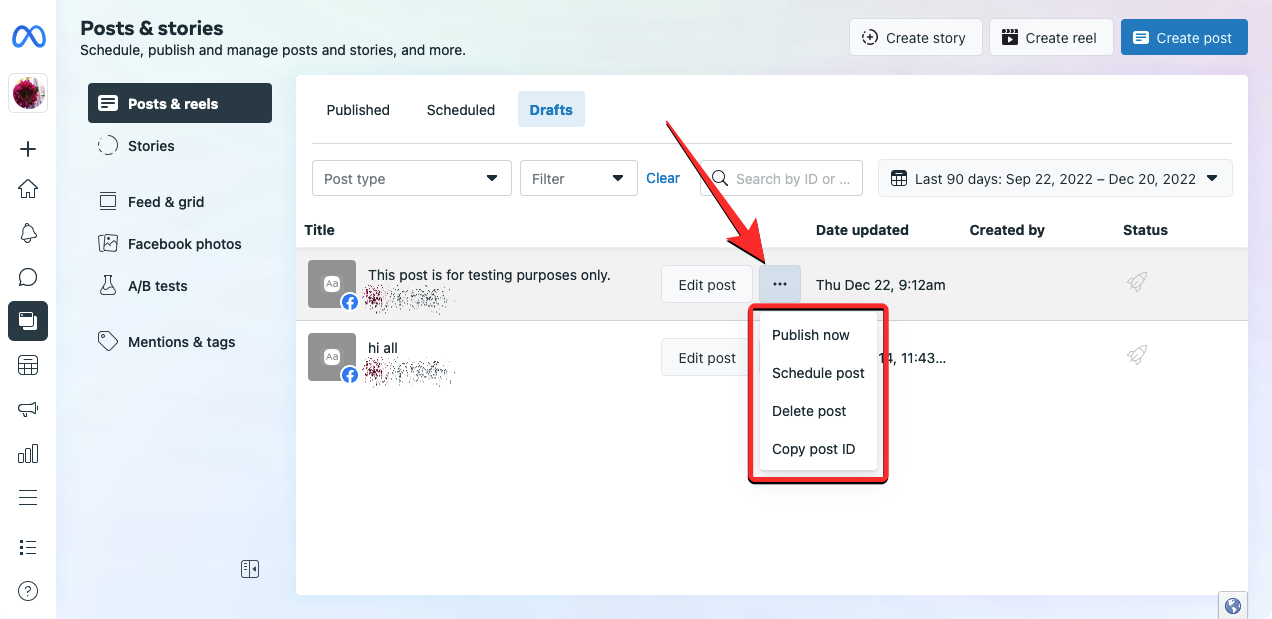
Siinä kaikki, mitä sinun tarvitsee tietää luonnosten tallentamisesta ja etsimisestä Facebookissa iOS:ssä, Androidissa ja verkossa.
LIITTYVÄT
Näetkö usein virheen "Anteeksi, emme voineet yhdistää sinua" MS Teamsissa? Kokeile näitä vianetsintävinkkejä päästäksesi eroon tästä ongelmasta heti!
Tarvitsetko toistuvien kokousten aikataulutusta MS Teamsissa samoille tiimin jäsenille? Opi, kuinka perustaa toistuva kokous Teamsissa.
Onko sinulla RAR-tiedostoja, jotka haluat muuntaa ZIP-tiedostoiksi? Opi, kuinka RAR-tiedosto muutetaan ZIP-muotoon.
Opi, kuinka korjata OneDrive-virhekoodi 0x8004de88, jotta pilvitallennuksesi toimisi jälleen.
Microsoft Teams ei tällä hetkellä tue kokousten ja puheluiden lähettämistä televisioon suoraan. Mutta voit käyttää näyttöpeilausohjelmaa.
Spotify voi olla ärsyttävä, jos se avautuu automaattisesti aina, kun käynnistät tietokoneesi. Poista automaattinen käynnistys seuraamalla näitä ohjeita.
Mietitkö, miten ChatGPT voidaan integroida Microsoft Wordiin? Tämä opas näyttää sinulle tarkalleen, miten se tehdään ChatGPT for Word -lisäosan avulla kolmessa helpossa vaiheessa.
Tällä hetkellä Microsoft Teams Live Events -tilanteissa anonyymiä kysymistä ei voi poistaa käytöstä. Rekisteröityneet käyttäjät voivat jopa lähettää anonyymejä kysymyksiä.
Tässä oppaassa näytämme, kuinka voit vaihtaa oletusarvoisen zoom-asetuksen Adobe Readerissa.
Ristik viittaukset voivat tehdä asiakirjastasi paljon käyttäjäystävällisemmän, järjestelmällisemmän ja saavutettavamman. Tämä opas opettaa sinulle, kuinka luoda ristik viittauksia Wordissä.







